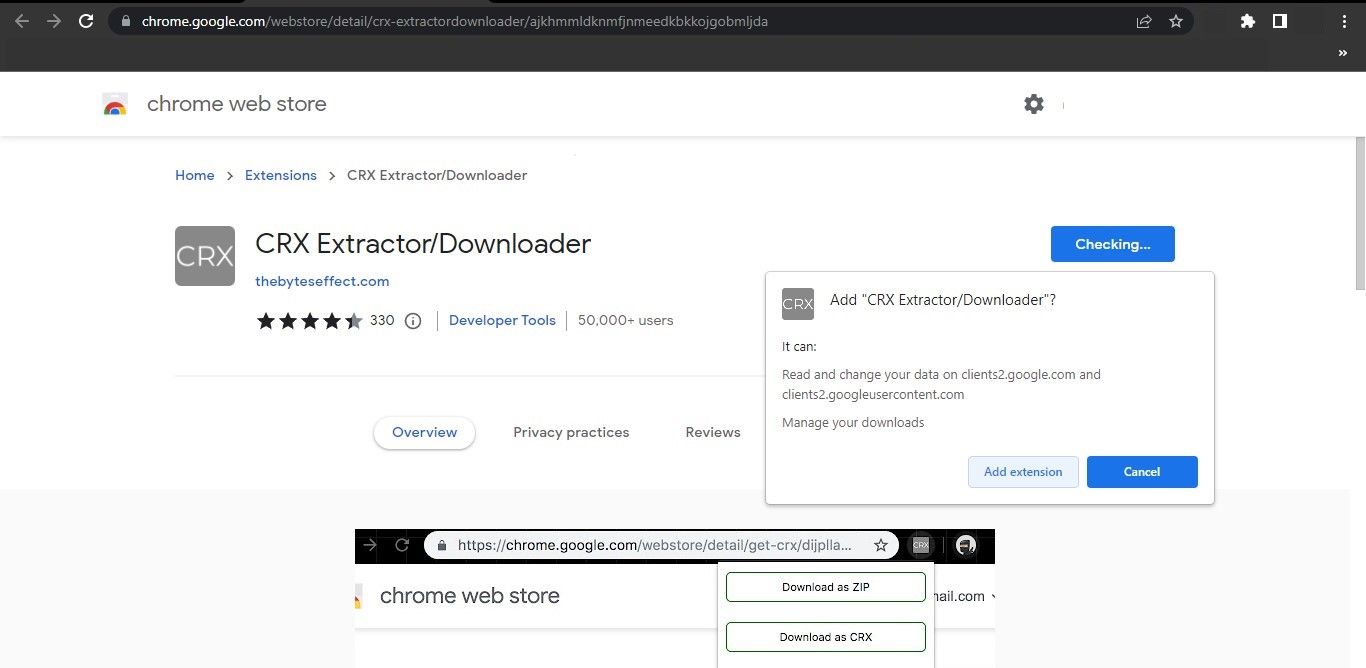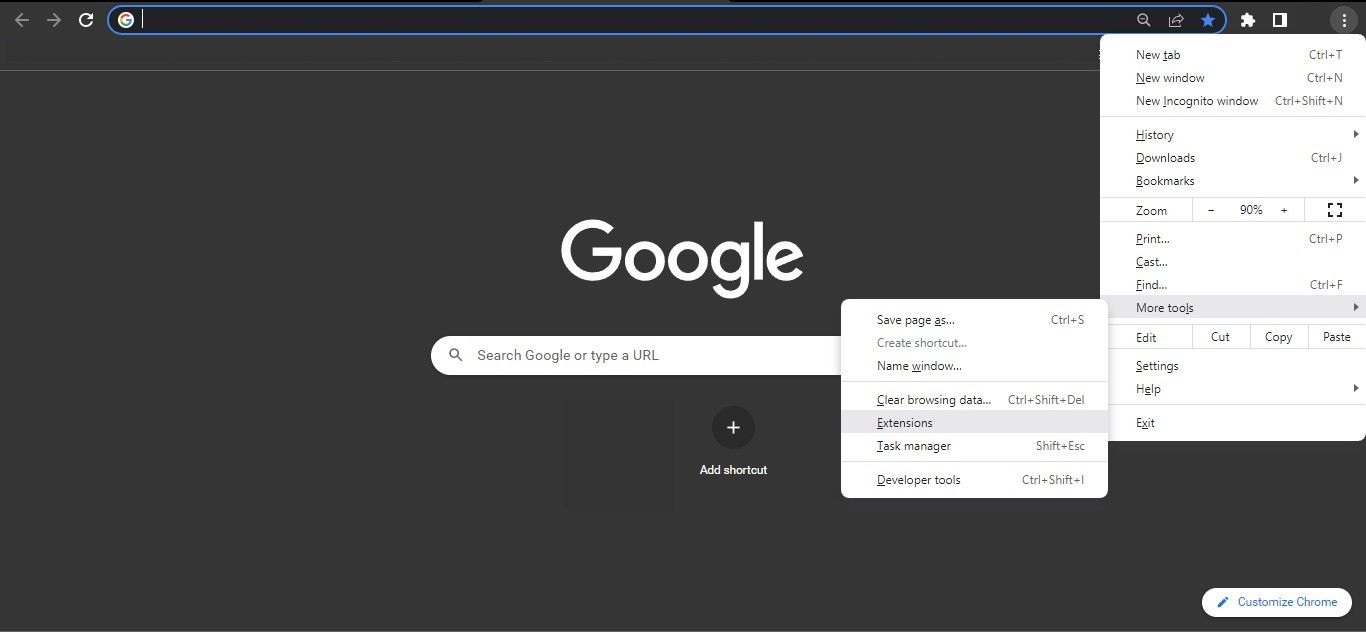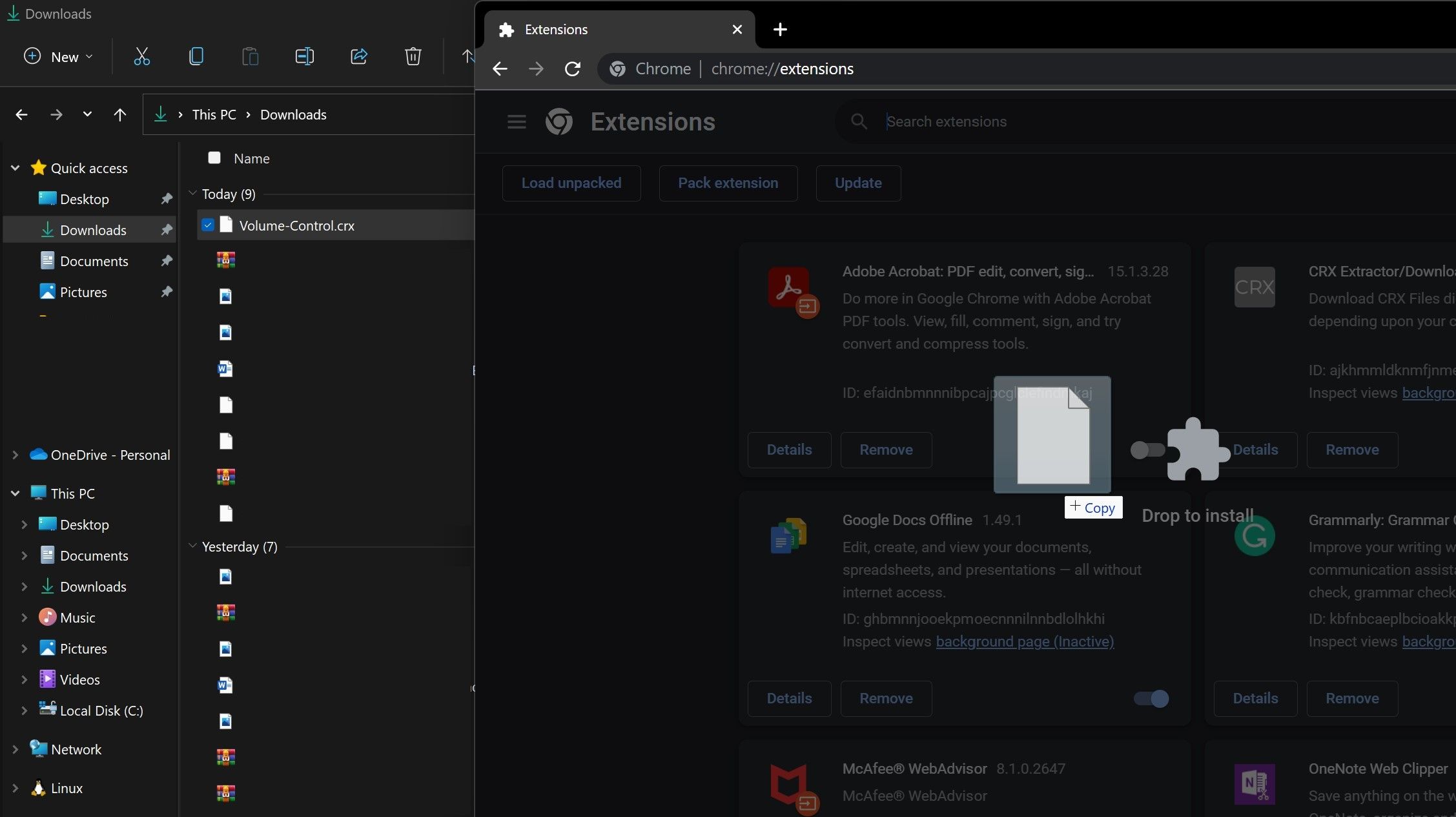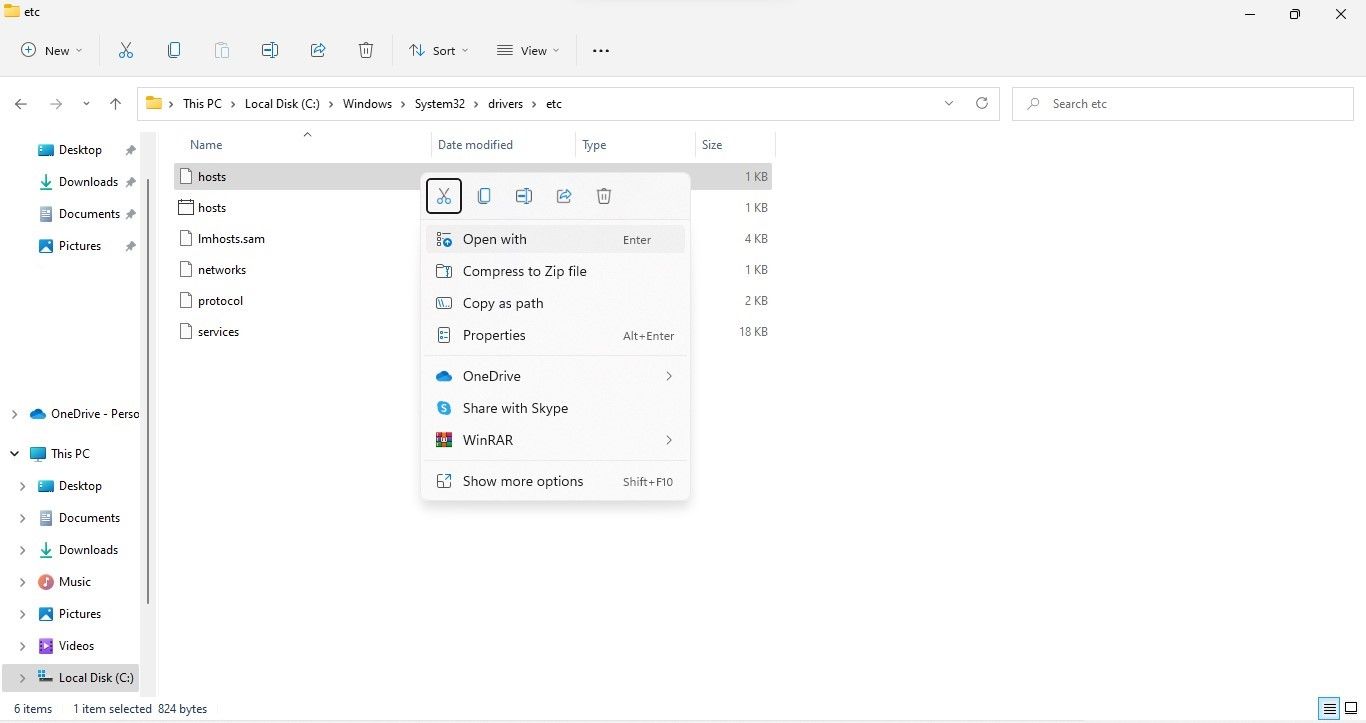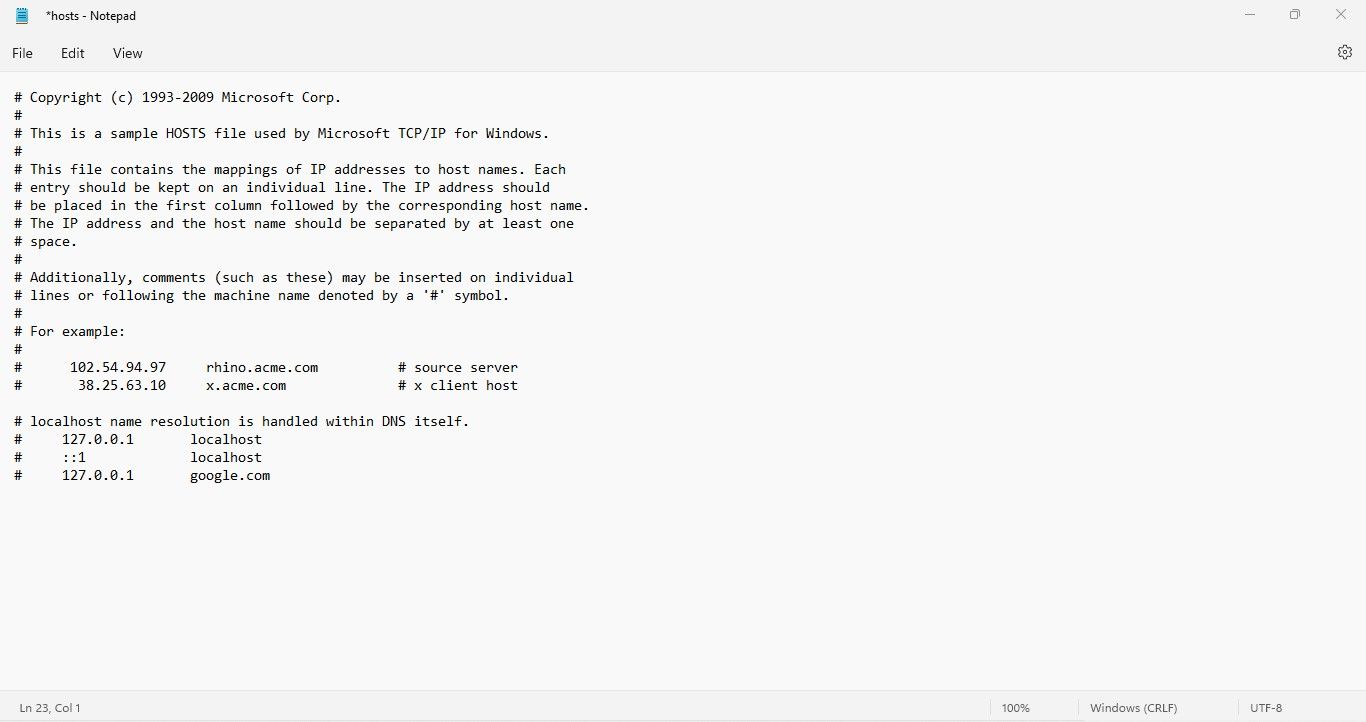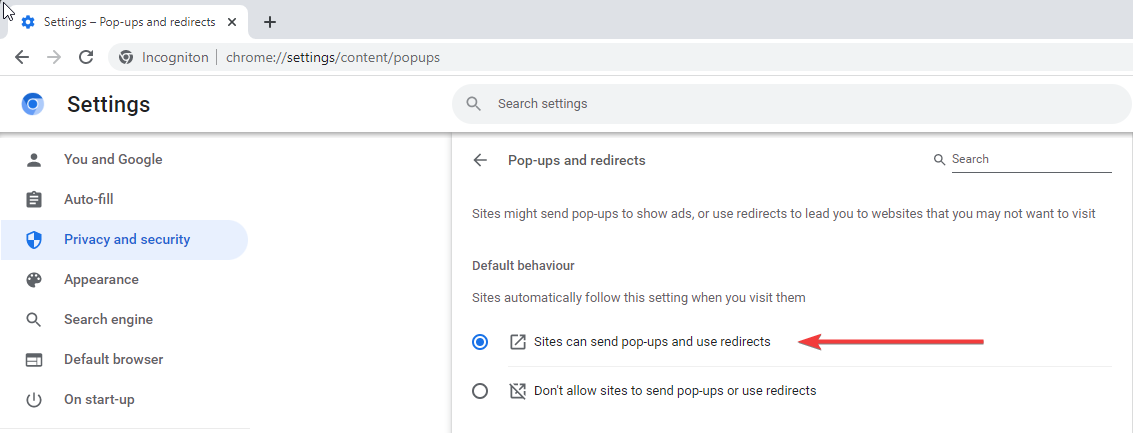В этой статье покажу как исправить ошибку при установки любых расширений из магазина Google Chrome, которая содержит текст «произошла ошибка при добавлении продукта в chrome. Обновите страницу и повторите попытку. «. А в подробностях код ошибки дополнен кодом «image decode failed».
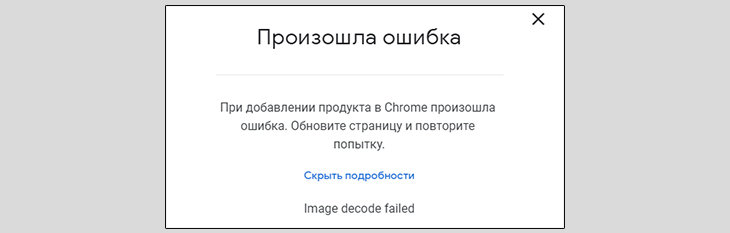
Проблема касается любого браузера, поддерживающего добавление плагинов из интернет-магазина Chrome: Yandex Browser, Microsoft Edge и другие на движке Chromium.
На этой странице вы найдете все способы решения, в том числе актуальные в 2022 году, после блокировки Роскомнадзором, провайдерами отдельных гугловских доменов. Из-за этого не удается не только расширения в веб-браузеры устанавливать, но и появились перебои с отображением картинок в различных сервисах Google: Youtube, Фото, иногда в документах.
Ошибка «image decode failed» в Chrome / Edge / Yandex в 2022, что делать
Начну с решений, актуальных в 2022 году. Что точно произошло на данный момент неизвестно, но судя по всему интернет-провайдеры по новому требованию Роскомнадзора начали блокировать домены и поддомены, на которых содержатся изображения, расширения магазина Chrome и другие данные. В результате мы не можем получить нужный контент, в том числе загружать плагины в браузер. Об этом официально не сообщается, однако Google уверяет, что на их стороне проблемы нет. Да и Роскомнадзор вносит сайты в официальную базу заблокированных спустя какое-то время.
Факт остается фактом — проблема вызвана блокировкой со стороны органов РФ, а не извне.
Сейчас работает 3 решения: использовать надежный VPN, устанавливать продукты в режиме разработчика или работать в обозревателе Opera.
Как исправить «image decode failed» без VPN в Chromium браузерах
Этот метод сработает для Google Chrome, Microsoft Edge и других на движке Chromium, кроме Yandex Browser.
Инструкция для Google Chrome (наглядно показал на скриншоте внизу):
- Перейдите на страницу расширения, которое не можете установить из-за ошибки «image decode failed» в магазине Гугл и скопируйте ссылку на текущую страницу из адресной строки.
- Откройте сайт по ссылке, вставьте в специальное поле скопированный адрес и нажмите «Download». Через несколько секунд скачается дополнение в виде файла в формате
crx. - В Chrome зайдите в меню (кнопка с тремя точками в правом верхнем углу), выберите «Дополнительные инструменты» — «Расширения».
- Активируйте справа вверху функцию «Инструменты разработчика», затем перетащите мышкой скачанный файл в окно.
- Подтвердите добавление, нажав «Установить расширение» во всплывающем окошке.
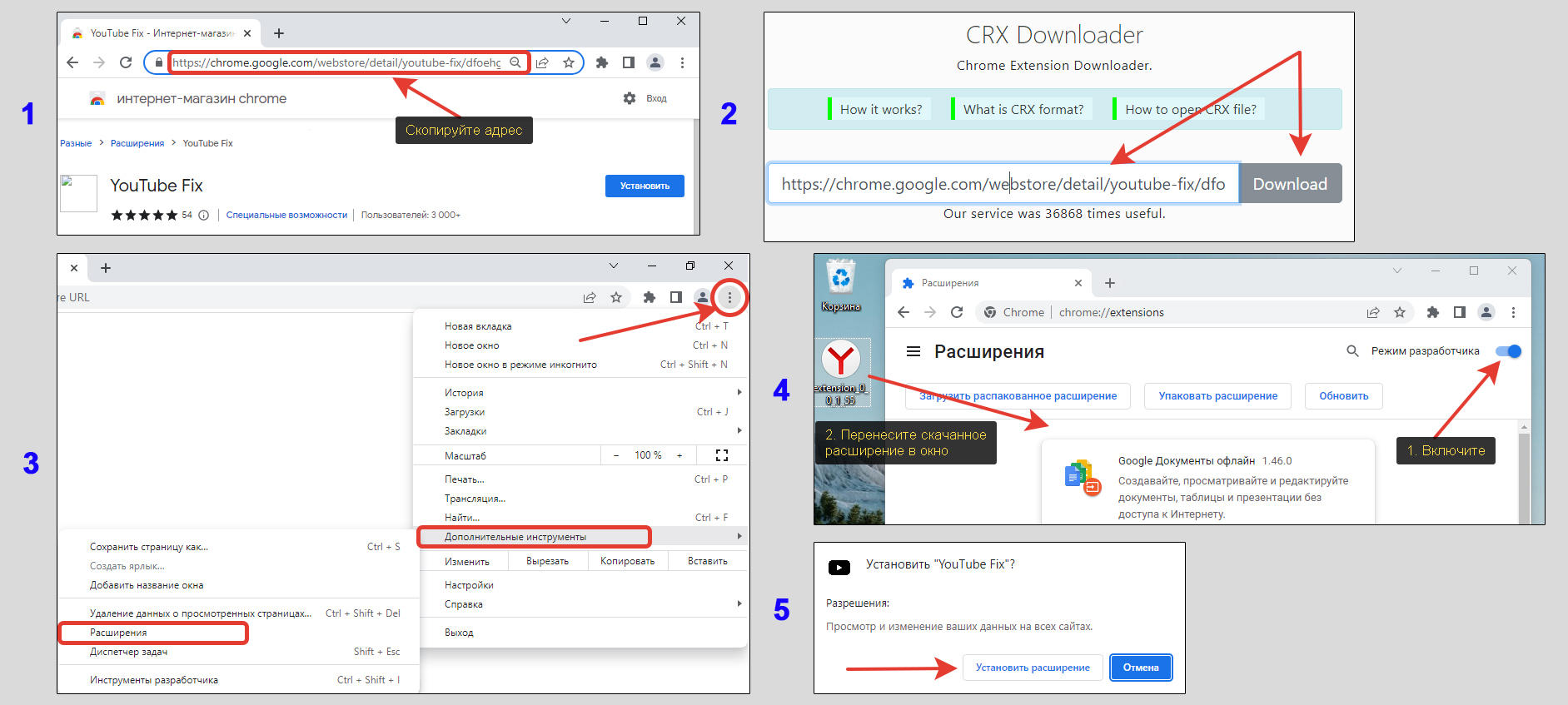
Инструкция для Microsoft Edge:
- Скачайте дополнение
.crxчерез сервис crx-downloader.com, выполнив 1 и 2 пункты по инструкции выше. - Перейдите в меню браузера, выберите «Расширения» и в открывшемся всплывающем окне под значком пазла, нажмите «Управление расширениями».
- Слева включите опцию «Инструменты разработчика» и перетяните файл с расширением в окно, удерживая левую кнопку мыши, .
- Подтвердите, щелкнув по «Добавить расширение».
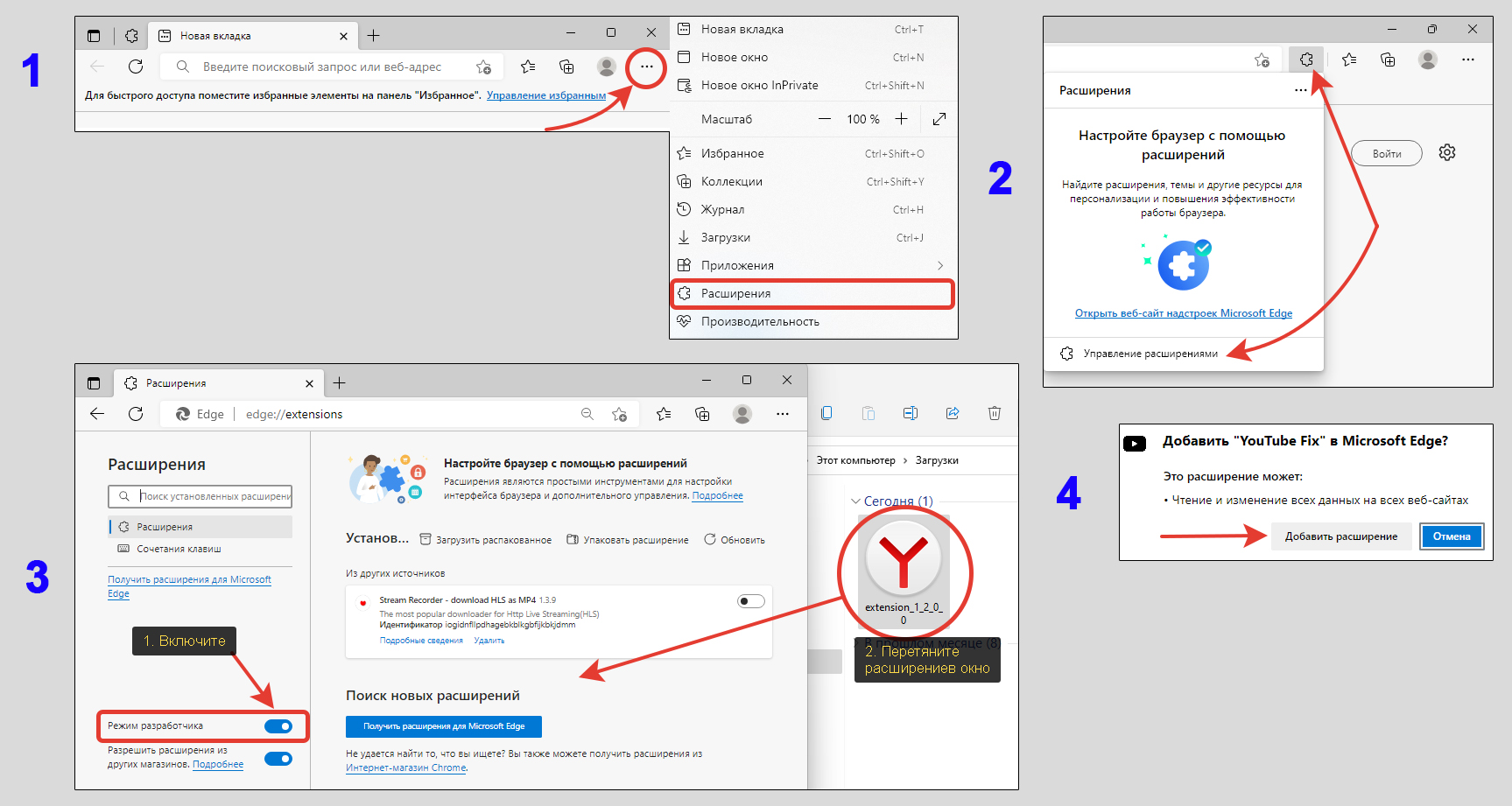
Минус метода: не работает в браузере Яндекса, поскольку его настройки не позволяют включить режим разработчика. По другому установить расширение в него не удастся.
Исправление ошибки при добавлении продукта в Chrome через ВПН
Ключевое преимущество этого подхода в том, что он сработает для любого браузера.
При этом VPN потребуется лишь для установки дополнения в веб-браузер, минуя ошибку «image decode failed» после чего его можно отключить.
Поскольку любое расширение реально поставить только по первому варианту из главы выше, VPN нужно выбирать именно тот, который устанавливается на компьютер в качестве отдельной программы.
Последовательность действий:
- Установить выбранный VPN;
- Подключиться к любой локации кроме Russia;
- Без проблем установить расширение в Chrome или другой веб-браузер, поскольку ошибка «image decode failed» уже не появится;
- Можно отключать ВПН.
Ну а если хотите, чтобы пропавшие картинки на многих гугловских сервисах всегда отображались, придется работать через VPN-провайдеров постоянно. Таковы реалии наших дней…
Не забываем, что есть риски: вы можете прочитать об этом в заметке «чем опасен ВПН». Даже некоторые платные VPN-сервисы оказались нечестными по отношению к своим клиентам. Но не все так страшно, хороших доверенных компаний предостаточно. Для нашей задачи подойдут бесплатные, поскольку не требуется высоких скоростей, много трафика, стабильности и всего прочего, предоставляемого только в платных подписках.
| VPN-сервис | Ограничения и функции |
|---|---|
| Planet | Не требуется обязательной регистрации. Нет ограничения по трафику, хорошая скорость и стабильность. Недостатки в основном касаются смартфонов (работает только на новых версиях Андроида и iOS) + всего 3 локации на выбор для подключения. |
| Windscribe | Очень надежный в плане безопасности, проверен неоднократно независимыми лицами и целыми компаниями. Ограничение — всего 10 на гигабайт после регистрации дается на 1 месяц, затем трафик обновляется снова. Выбор стран выше и скорость подключения выше. |
Ссылки на загрузку VPN:
- Planet;
- Windscribe (написал подробный обзор здесь).
В обоих случаях выбирайте программу для установки на компьютер (Windows, Linux или MacOS).
Сам я пользуюсь платными вариантами, поскольку обход разных блокировок в России становится постоянным. На каждом шагу что-то блокируется, не открывается, не работает. Чтобы не возиться с разовыми включениями ВПН, часть из которых еще и небезопасна, а часть перестает работать, я уже чаще работаю через платную подписку VPN Hidemy.Name. Его тестирую более полугода, хорошо работает и недорогой. Конечно у лидеров ExpressVPN и NordVPN стабильность повыше и функционал лучше, но цена кусается.
Не буду сейчас подробно рассказывать об отличии платных VPN от бесплатных. Об этом написал отдельный материал: прочитать »
Установка продукта из интернет-магазина Chrome в Opera
Отличным временным решением проблемы является переход на веб-обозреватель Opera. В него можно стандартно устанавливать продукты из интернет-магазина Chrome. Видимо срабатывает встроенная схема обхода блокировок.
Что нужно сделать:
- Установить Opera с официального сайта;
- Через него перейти на страницу с нужным расширением, нажать «Установить». Надпись на кнопке изменится на «Проверка» и этот процесс может длиться около минуты. В это время, видимо, браузер пытается обойти блокировку домена;
- Подтвердить через всплывающее окно, кликнув «Добавить расширение».
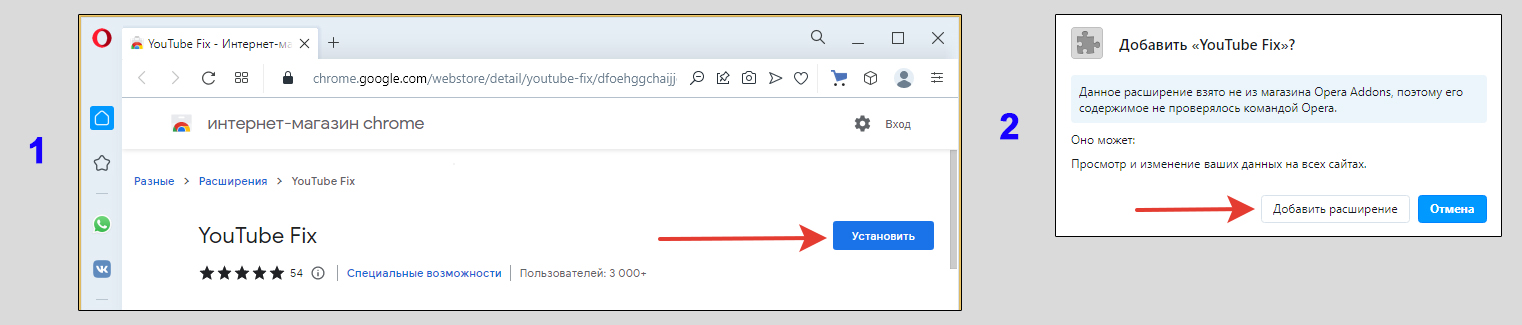
Останется только одна проблемка — не будут отображаться картинки на сервисах Google и на других сайтах, где изображения также загружаются с доменов: lh3.googleusercontent.com, h4.googleusercontent.com, lh5.googleusercontent.com и lh6.googleusercontent.com.
Решить это сейчас можно, только работая постоянно через VPN.
Другие решения проблемы «Произошла ошибка при добавлении продукта в Chrome»
В этой главе я собрал дополнительные варианты решений появления ошибки «image decode failed», не связанные с текущими событиями 2022 года, DDOS атаками и блокировками со стороны провайдеров / правительства РФ.
Что следует проверить (по пунктам 2, 3 и 4 ниже есть наглядные картинки с пояснениями):
- Верно ли установлены дата и время на ПК? Это частая причина неполадки при установке продуктов из магазина Гугл Хром. Убедитесь, что дата и время верны и обновляются автоматически.
- Глюк кэша и файлов cookies браузера. Зажмите клавиши
Ctrl+Shift+Deleteи в открывшемся окне отметьте галочками пункты очистки кэша и cookies. Выберите период «За все время», кликните «Удалить данные». Важно! При очистке куки-файлов происходит автоматических выход из аккаунтов на всех сайтах. Вам потребуется заново войти в личные кабинеты на нужных ресурсах. - Включена «Совместимость» в браузере. Кликните правой кнопкой мыши по ярлыку запуска веб-браузера, зайдите в «Свойства». На вкладке «Совместимость», проверьте, не включена ли опция «Режим совместимости»? Если да, отключите и сохраните изменения.
- Вредоносное ПО на компьютере. Некоторые вирусы, трояны могут мешать установке расширений в браузер, из-за чего появляется ошибка «image decode failed». Если 3 пункта выше не дали результата, то откройте настройки Chrome, раздел «Сброс настроек и удаление вредоносного ПО». Выберите сначала вариант удаления вредоносного ПО, а затем рекомендую сбросить настройки в исходное состояние. Дополнительно не помешает проверить компьютер любым бесплатным антивирусным сканером, например, DrWeb CureIt.
- Попробуйте временно приостановить работу всех программ защиты, антивирусов. В некоторых случаях они блокируют установку расширений.
- Последний вариант решения — полная переустановка браузера. Только сделать это нужно в правильной последовательности: загрузите с официального сайта свежую версию; удалите старую и перезагрузите ПК; установите новую.
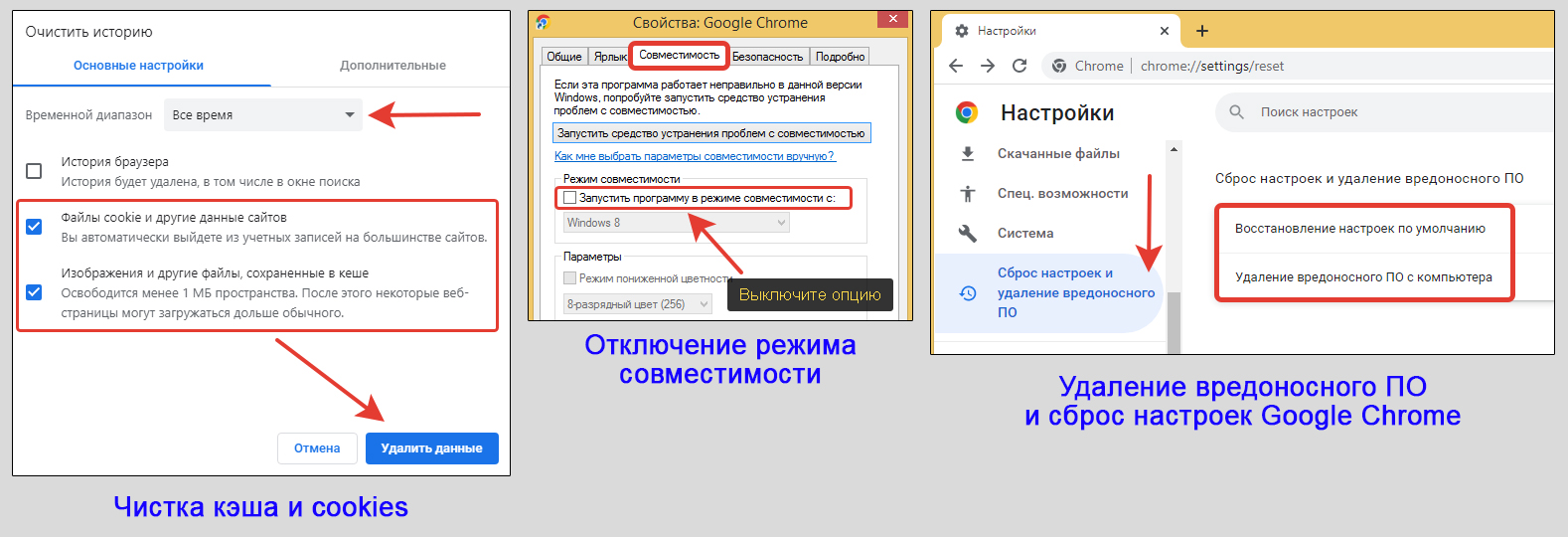
Пишите в комментариях, если останутся вопросы, где и что нужно поменять.
FAQ (вопрос— ответ)
Ошибка «image decode failed» касается всех расширений Chrome или только некоторых?
Судя по всему относится ко всем дополнениям из интернет-магазина Хрома. Сколько я не пробовал, ничего не устанавливается.
О каких известно уже на 100% (присылали подписчики). Список буду пополнять:
• adblock plus
• esep crypto extension
• adguard
• vue js devtool
• faceit enhancer
• metamask
• ublock origin
• saby plugin extension
• tampermonkey и orangemonkey
• плагин для Госуслуг
• контур плагин
• адаптер рутокен коннект
• youtube fix
• обход блокировок Рунета
Если прогнать текст ошибки «image decode failed» через переводчик, то расшифровывается как «декодирование изображения не удалось». Следовательно не удается получить доступ к домену, где расположена картинка, связанная с плагином и его установка обрывается данным сообщением.
Для каких браузеров и операционных систем актуальна инструкция?
ОС не имеет значения: Windows всех версий, включая 11; Linux Ubuntu и другие; Macbook с MacOS.
Что касается веб-браузеров, то актуально для всех, работающих на движке Chromium: Google Chrome, Microsoft Edge, Yandex Browser, Vivaldi, Brave и другие.
У меня не работают картинки только на Ютубе, что мне нужно сделать?
Установить расширение Youtube Fix или воспользоваться ВПН при просмотре видео. Подробно рассказал в инструкции: как вернуть аватарки на Ютубе »
Основные выводы
Краткий итог, как исправить ошибку при добавлении продукта в Chrome, сопровождающуюся кодом «image decode failed», которая происходит при попытке установить расширения из магазина Гугл Хром в 2022 году:
- Обладателям браузеров Google Chrome, Microsoft Edge и многих других на движке Хромиум проще всего скачать расширение в форме
crxчерез сторонний сервис и добавить, включив режим разработчика. - Для пользователей Yandex Browser придется воспользоваться VPN-подключением.
- Универсальное решение — временно поработать в браузере Opera. Или остаться на нем навсегда. Вдруг понравится 😉
В остальном остается ждать, пока ситуация будет исправлена на территории РФ. Однако сомневаюсь, что это произойдет.
Если ошибка не связана с событиями 2022 года, необходимо проверить дату / время, отключить совместимость, почистить кэш / куки, а также выполнить сканирование устройства на вирусы и сбросить настройки веб-браузера.
Все действия выполняются быстро, повторить их сможет любой пользователь прямо сейчас и за 10 минут решить проблему. Если же что-то не получается, не стесняйтесь задать мне вопрос в комментариях и я с радостью постараюсь вам помочь!
|
бонус за лучший ответ (выдан): 20 кредитов Разрешить данную проблему можно несколькими способами: во-первых, следует почистить историю, это может помочь. во-вторых, очень часто причиной является несовместимость с антивирусом. Временно можно отключить антивирус или удалите и заново установите на свой компьютер Хром. Или, если не помогло, совсем смените браузер. система выбрала этот ответ лучшим Magic Fairy Tale 5 лет назад После установки браузера google chrome и антивирус/файрвол COMODO с нуля при попытке скачать разрешение или тему начала возникать ошибка «Image decode failed». На Google Chrome — Справочный Форум в вопросе о ошибке «Image decode failed» есть сведения, что помогает отключение антивируса или проверки на https. Кто-то отключил антивирус и помогло. В моем случае действие блокировал файрвол COMODO. Решение проблемы в COMODO Internet Security Premium v8.2.0.4792: 1. Firewall.. 2. Firewall>>Application Rules>>[строка с путем к браузеру в моем случае — C:Program Files(x86)GoogleApplicationchrome.exe].. ПКМ. В меню к правилу выбрать Edit. 3. Откроется окно редактирования правил firewall для приложений. Во второй строке «Use a Custom Ruleset» справа выбрать Copy from>> Ruleset>>Web browser (скопировать правила по умолчанию для веб браузера). 4. Ok. SkyNick 5 лет назад Да, такая ошибка возникает у Хрома. Что еще раз подтверждает, что ни к чему хорошему частые обновления продуктов не приводят. Но это всё лирика, а мы переходим к делу. Обычно установку расширений для Хрома блокирует либо антивирус, либо файерволл, лио они вместе. Значит, нужно либо отключитть, либо удалить антивирусные продукты. Второй способ: снести файл hosts ( у кого их два, снести оба). Они расположены по пути С => Windows => System32 => drivers =>etc. После этого расширения Хрома должны встать без проблем. Далее необходимо восстановить из корзины файлы hosts, так как они важны для некоторых программ. Ира ЛДВО на БВ 5 лет назад Я бы прежде чем чистить историю, полезла в плагины и удалила все подчистую, особенно от антивируса, скайпа и офиса. Оставила бы только адблок Как бы это парадоксально не звучало, но в некоторых случаях помогает переустановка драйвера видеокарты, с полной зачисткой хвостов старых драйверов. Конечно я специально это не делала, а вышло случайно. После переустановки все глюки пропали. Чистить кэш не надо. Точнее сделать это один раз, поставив галочку «за всё время» и везде и пароли тоже. Затем поставить галочку «Очищать кэш при выходе». Пароли надо держать в голове или на бумажке, а бумажку в паспорте. Признаюсь честно, я уже 5 лет или больше не пользуюсь антивирусом и файерволов, Но глюки в гугл хроме множатся с каждым обновлением. И меня начало бесить его самоуправство. Он устанавливает обновы сам без спроса на то пользователя. Поэтому я его снесла и поставила Слимджет. Причём портэйбл версию и ставлю его всем клиентам. Просто тупо копирую через флешку уже настроенный со всеми плагинами и плюшками. Внешне он не отличается от хрома и настройки всё также. Но глюков меньше на порядок. Скорость выше и картинки он сам обрезает до 1024 точек. 127771 5 лет назад Да, действительно у браузера Google Chrome появилась одна проблема. При установке различных расширений браузер выдает следующую ошибку: «Image decode failed». Пришлось изучить данную проблему на форумах посвященных этому браузерах. Там предлагалось и обновить браузер, и переустановить браузер, и почистить историю, но ничего толком не помогало. Потом удалось выяснить, что причиной данной ошибки является действия антивирусов. Если на какое-то время отключить антивирус, данная ошибка пропадает. Author 5 лет назад Такая проблема встречается у некоторых пользователей. И в основном все говорят, что для её решения надо обязательно почистить историю. И временно отключить ваш антивирус. Возможно, именно несовместимость с антивирусом и вызывает эту проблему. Бывает, что файерволл оказывается виноват. Как вариант попробовать установить аналогичный браузер. Zhirlena 5 лет назад Исправить ошибку, возникающую при загрузке разрешения гугл хром, надо начинать с очистки истории. Порой эта процедура помогает решить определенные проблемы. Блокировка Хрома возникает из-за несовместимости антивируса. Временно удалить антивирусник или сменить браузер. Иногда достаточно переустановить Хром. Действительно при установке расширения в Гугл Хроме браузере может данная ошибка возникать. Ошибка эта распространенная и на нее многие жалуются. Можно в начале попробовать в настройках Хрома просто скинуть их по умолчанию. Если не помогло, то попробуйте удалить расширения установленные, зачастую и они бывают мешают в особенности от антивируса и скайпа. Почистите кэш браузера. Еще попробуйте отключить антивирус ваш и посмотрите если ошибка исчезла, то значит все дело в нем, он блокирует установку. Пробуйте пройтись программкой ccleaner, она мусор уберет и возможно у вас все установится. Если все действия не помогли, то скачайте предыдущую версию Хрома, где расширения грузились без проблем. VaZZiL 9 месяцев назад Возникла такая проблема, перепробовал все, что нашел в интернете:
Ничего не помогло. Потратил уйму времени на все это, плюнул, лег спать. Через сутки попробывал перезагрузить модем (больше на ум ничего не шло). ЗАРАБОТАЛО!!!) вот как жить?… Красное облако 5 лет назад Антивирусы, их работа, вызывает эту ошибку у Хрома. Вообще браузер и тяжёлый и глючный. Отключать антивирус из-за некой «любви» к Хрому я не стал, хотя это выход из вашей ситуации, я его полностью удалил и установил с нуля, ошибка пропала. Если повторится после обновления браузера, то снесу его и забуду. Если нужны браузеры на движке Хрома, то советую Яндекс-браузер, в нём подобные ошибки не выскакивают. Людвиго 5 лет назад Гугл Хром может глючить и тормозить, когда включен антивирус, однако он создает защиту на компьютере, поэтому его отключать не стоит. Также нужно тщательно проверить компьютер на вирусы, которые могут затормозить работу абсолютно любого браузера. Можно поменять антивирус, скажем, с Аваста перейти на Касперского. Также неплохо очистить историю. Кстати, может блокировать и файл КОМОДО, поэтому его нужно удалить. Также можно переустановить Гугл Хром, может быть, это также поможет. Знаете ответ? |
Chrome is great with extensions, but sometimes it has issues installing them on Windows.
Are you encountering an «Image decode failed» error when adding an extension via the Chrome web store? Is it saying there was a problem adding the item to Chrome, and you are having trouble installing extensions?
In this article, we’ll explain the error in more detail, why it occurs, how to fix it, and what alternatives you have to install extensions if the error persists.
What Causes the «Image Decode Failed» Error in Chrome?
The «Image decode failed» error occurs mainly when you try to download an extension from the Chrome web store with a VPN enabled or when your device’s date and time settings are incorrect. Other potential causes include interference from already installed extensions, a buildup of browser cache, and mistakenly adding the extension page to the Windows hosts file.
Having learned the causes of this error, let’s discuss solutions you can apply to fix it and download your desired extension.
But First, Some Preliminary Checks
First, apply the following preliminary checks:
- Reopen the extension page where the error is occurring and try to download it again.
- Open the browser again after closing it to ensure no temporary bug is causing the error.
- Only download one extension at a time; if you are trying to download multiple extensions, cancel one and limit yourself to one at a time.
- Make sure your device has a stable internet connection. Also, to ensure your router doesn’t cause the issue, restart it and reconnect your device to the internet.
- To rule out profile-specific issues, sign in with a different profile. If changing profiles fixes the problem, switch to your new profile permanently.
If the above fixes don’t solve the problem, it’s time for some major fixes.
1. Enable or Disable VPN
IP address issues are one of the most common causes of the «Image decode failed» error. VPNs, particularly shared ones, are more likely to cause this problem. If you have a VPN enabled on your browser or device, temporarily disable it to see if it fixes the problem.
Similarly, if you are not using any VPN, try enabling it on your browser and see if that fixes the problem.
2. Change Date and Time Settings
Incorrect date and time settings on your device can mess up your computer’s ability to communicate with the Google servers. This means you may experience problems downloading extensions from the Chrome web store. Therefore, your device’s date and time settings must be set correctly.
Check out our article on how to change the date and time on Windows 11 if you’re unsure how to do it.
3. Check for Extension-Specific Issues
Make sure the issue isn’t specific to one extension. To confirm that, install any other extension in your browser and see if the problem persists. If the other extensions get installed normally, the problem is limited to a specific extension. Therefore, you can install it manually in Chrome or try any of its alternatives.
Have you never installed an extension manually before? If so, follow these steps:
- Install the CRX Extractor/Downloader extension from the Chrome web store. It will help download the CRX file for the extension we will manually add.
- On the Chrome web store, go to the extension page where the error occurs.
- Right-click the CRX Extractor/Downloader extension icon and select Download as CRX.
- After downloading, copy the CRX file to a safe location on your device from which you won’t delete or move it.
- Click on the three vertical dots in the top-right corner and navigate to More tools > Extensions.
- In the top-right corner of the Extensions page, turn on Developer mode.
- From your device, drag the downloaded CRX file to the Extensions page.
- Permit Chrome to install the extension.
4. Remove Restrictions From the Windows Host File
A hosts file is a plain text file that maps host names to IP addresses. In Windows, administrators can add the server address of a website in this file to block its connection. You may have mistakenly added a Google server to the file, resulting in this error. Therefore, it is crucial to ensure this is not the case and edit the «hosts» file if it is.
Follow these steps to do that:
- Open File Explorer.
- In the File Explorer navigation bar, paste the following path:
C:WindowsSystem32driversetc - Right-click on the hosts file and choose Open with.
- Open the file in Notepad.
- Delete any entries related to the Google server.
- Save the edited file.
5. Clear the Cache and Browser Data
Stacks of cached data can also interfere with the installation of the extension. Therefore, you must rule out this possibility. If you’re unfamiliar with the process, check out our article on how to clear cache and cookies in Chrome. In most cases, clearing the cache fixes browser issues, but sometimes it does not. If this fix doesn’t help, keep applying the remaining fixes.
6. Check for Interference From Other Extensions
When installing a new extension, interference from another installed extension might also cause the «Image decode failed» error. To rule out this possibility, temporarily disable other browser extensions. A quick way to do this is to use incognito mode if you have it set to disable all extensions on launch.
If that helps fix the problem, one of the extensions installed on your browser is responsible for the error. Now, begin enabling your extensions one by one. Once the error re-appears, disable the offending extension.
7. Get Help From Another Device
If the issue persists after applying all the fixes listed above, try an alternative to install the extension. To do so, pick up any other device at home, log into Chrome with your account, and install the extension. After that, log out, return to your primary device, sign in to your account, and enjoy using the extension. When you do this, make sure that sync is enabled.
Fix the «Image Decode Failed» Error on Chrome
Getting an «Image decode failed» error while installing an extension can be really annoying. Hopefully, after you apply the fixes in the article, you’ll be able to fix the issue and download your preferred extension. If nothing works, you will still have the option to add the extension using another device, add it manually or use a different browser.
When adding an extension through the Chrome web store, do you see the message “Image decode failed”? While you attempt to download an extension from the Chrome web store while using a VPN or when your device’s date and time settings are off, the “Image decode failed” warning frequently appears. A buildup of browser cache, interference from already installed extensions, and accidentally adding the extension page to the Windows hosts file are some more potential causes.
In this article, we’ll go into more depth about the error, including what causes it, how to resolve it, and other options you have for installing extensions if the problem persists.
How To Fix the “Image Decode Failed” Error When Installing Extensions on Chrome for Windows
1. Turn Off VPN
One of the most frequent causes of the “Image decode failed” error is IP address problems. VPNs, especially shared ones, are more prone to this issue. Disable any VPNs that are currently active on your browser or device to see if it resolves the problem.
2. Adjust The Time And Date Settings
Your device’s date and time settings may be off, interfering with your computer’s ability to connect to the Google servers. This means that installing extensions from the Chrome web store can be difficult. The date and time settings on your device must be accurate. Hence you need to update them to the current date and time and try installing the extension again.
3. Clear The Browser Data And Cache
Caches of data can potentially prevent the extension from being installed. Clearing the cache typically resolves browser difficulties and Advanced PC Cleanup is the best tool for this job.
By removing any unnecessary items from your computer, Advanced PC Cleanup is a fantastic PC optimization tool that aids in recovering lost storage space so you may use it for more advantageous purposes. These features should persuade you of the absolute necessity of Advanced PC Cleanup.
- With the use of a specific module in the Advanced PC Cleanup software, you may scan, find, and eliminate trash files from your computer.
- The next category of junk files is temporary files, which may have once been required for the installation or functioning of a particular piece of software but are now just occupying space on your computer.
- There are numerous additional capabilities in addition to those already stated, like malware prevention, deleting identity traces, repairing broken registry links, and much more.
4. Use A Different Device
It can be very unpleasant to receive an “Image decode failed” error when installing an extension. If nothing functions, you still have the choice to manually add the extension or add it using a different device, or use a different browser.
5. Verify For Conflict With Other Extensions
The “Image decode failed” problem could potentially be brought on by another installed extension interfering with the installation of a new extension. Disable other browser extensions momentarily to rule out this possibility. If doing so resolves the issue, one of the browser extensions you have enabled is to blame. Start turning on each extension one at a time right now. Disable the problematic extension whenever the issue returns
The Final Word On How To Fix the “Image Decode Failed” Error When Installing Extensions on Chrome for Windows
Try a different method of installing the extension if the problem still exists after you’ve tried all the preceding fixes. Pick up any other home device, get into Chrome with your account, and download the extension to do this. When you’re done, log out, go back to your main device, log into your account, and then use the extension. Make sure that sync is active when you do this.
Please let us know in the comments below if you have any questions or recommendations. We would be delighted to provide you with a resolution. We frequently publish advice, tricks, and solutions to common tech-related problems. You can also find us on Facebook, Twitter, YouTube, Instagram, Flipboard, and Pinterest.
Popular Search browserproxycookieseleniumlanguage
Table of Contents
- Problem
- Solution
Problem
There is an “image decode failed” error when installing extensions.
Solution
- Go to chrome://settings/content/popups
- Activate “Sites can send pop-ups and use redirects”
What are your Feelings
Still stuck? How can we help?
How can we help?
Name: *
Email: *
Message: *
Updated on September 21, 2022
Powered by BetterDocs







.jpg)